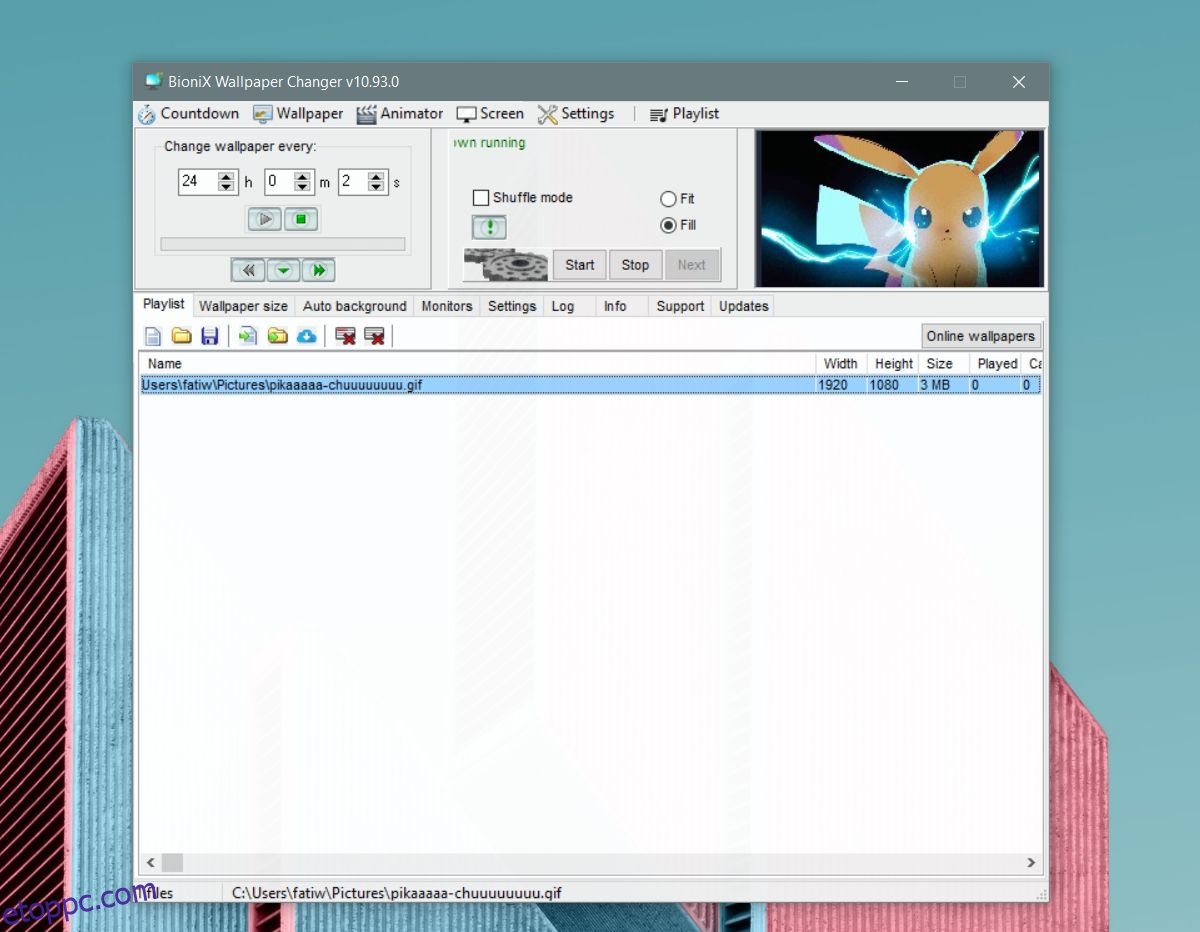A Windows 10 háttérképei statikus képek. Létrehozhat egy mappát kedvenc háttérképeiből, és használhatja a diavetítés opciót, hogy a Windows 10 rendszeres időközönként végigfusson rajtuk, de ez a legközelebb a dinamikusan változó háttérképhez, ha kiveszi a dobozból. Használhat olyan alkalmazást, mint a Splash, hogy automatikusan beállítsa a háttérképeket az Unsplash alkalmazásból, de ezek ismét statikus képek. Ha animált háttérképet szeretne beállítani a Windows 10 rendszeren, szüksége van egy harmadik féltől származó BioniX Wallpaper Changer nevű alkalmazásra. Ez egy ingyenes alkalmazás, amely beállíthat egy GIF-et háttérképként.
Tartalomjegyzék
GIF keresése
Az igazi kihívás az animált háttérkép beállításához a Windows 10 rendszeren ezzel az alkalmazással egy elég nagy GIF megtalálása. Nagy vonalakban természetesen olyat értünk, amelyik elfér az egész asztalon. Javasoljuk a Gfycat használatát, hogy találjon valamit, de vannak más helyek is, ahol beszerezheti őket. A bejegyzéshez használtunk megtalálható itt.
Animált Háttérkép
Letöltés, telepítse és futtassa a BioniX Wallpaper Changer programot. Meg fogja kérdezni, hogy kívánja-e használni az alapvető elrendezést, amelyet ki kell választania. Az alkalmazás még az alap elrendezésben is meglehetősen zsúfolt, így sok időt és fáradságot takaríthat meg magának, ha a részletesebb nézetből választja ki.
Lépjen a Lejátszási listák lapra, és kattintson a lejátszási lista törlése gombra. Mentse el a lejátszási listát bárhová. Később nem lesz rá szüksége, hacsak nem szereti a háttérképeket, és a jövőben használni szeretné őket.
A Lejátszási lista lap törlése után húzza át a használni kívánt GIF-et erre a lapra. Kattintson duplán, és beállítja háttérképként.
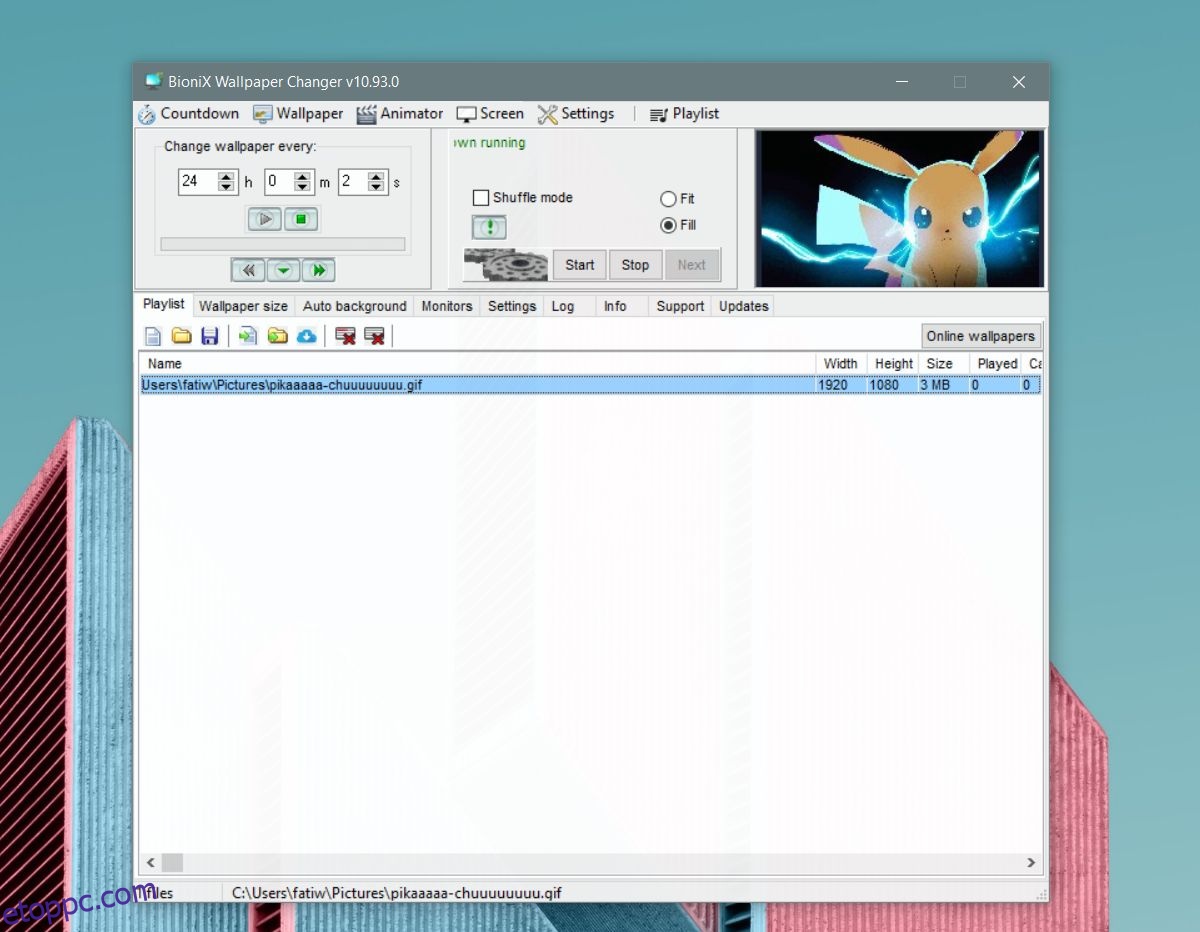
Minimalizálja az alkalmazást a tálcára, és élvezze az animált háttérképet.
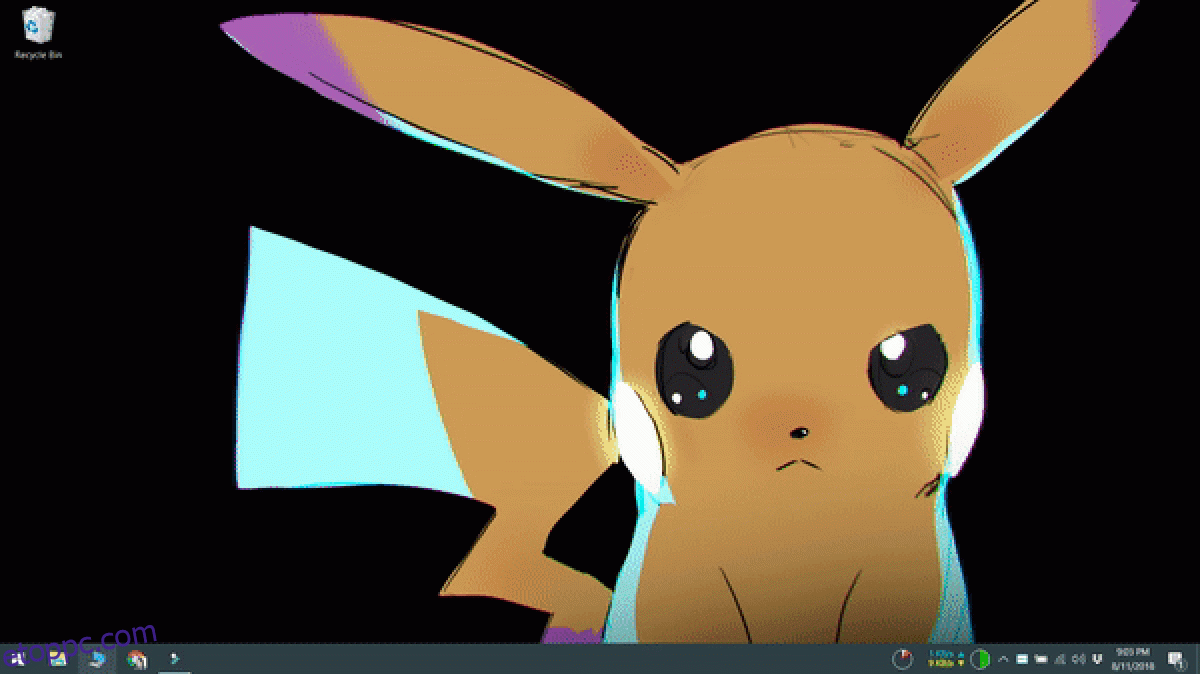
A BioniX több monitort is támogat, így ha egynél több képernyőt használ, biztos lehet benne, hogy az animált háttérképet mindkettőhöz hozzá lehet adni.
Rendszerhatás
Figyelmeztetnünk kell, hogy ne használja ezt az alkalmazást vagy bármi hasonlót egy régebbi rendszeren. Nem erőforrás-éhes, de a régebbi rendszerekben nincs tartalék erőforrás egy ilyen alkalmazáshoz. Rendszerindításkor kell futtatnia, így biztosan lerövidíti az indítási időt.
Ha játékokat futtat, vagy nehéz grafikus vagy videószerkesztő szoftvert használ a számítógépén, ez az alkalmazás lelassítja a dolgokat, ha nincs elegendő RAM-ja, jó CPU-ja és ésszerűen gyors HDD-je vagy SSD-je.
Ha többmonitoros beállítást használ, az alkalmazás hatása nagyobb lesz.